[AWS]Linuxの練習環境を簡単・安全に構築する方法[SSMで接続]
今回は、意外と初心者が苦戦するLinuxの練習環境をAWSで構築する方法を紹介していきます。

目次
- はじめに
- 前提条件
- なぜAWSでたてるのか
- VPCとパブリックサブネットを作成
- インスタンスを作成
- Session Managerで接続する
- インスタンスを新しく作り直す(削除→新規でインスタンス作成)
- おわりに
はじめに
こんにちは。
クラウドソリューショングループのyoshikawakです。
Linux練習用サーバーを立てたい場合、慣れれば10分程度でEC2を利用して構築することができるようになります。
また、SSH接続の代わりにSSMのSession Managerを用いることで、キーペアの管理や煩雑なセキュリティグループ(FW)管理からも解放されます。
今回は、そんな出来る限りLinuxの練習のみに集中できる夢のようなサーバー環境を構築していきます。
前提条件
AWSのアカウントを作成していること(アカウント作成から1年以内かつインスタンスタイプを「t2.micro」、稼働サーバー台数を1台に収めておく〔正確に言うと月の合計稼働時間を750時間以内に収める〕とインスタンスの料金がかかりません)
AWSアカウント作成の流れは以下のページを参考にしてください。 AWS アカウント作成の流れ | AWS
なぜAWSでたてるのか
AWS(クラウド)上でサーバーを用意するメリットは、
- PCにソフトをインストールしなくてよいので、汚れないし重くならない
- クラウドサービスなので、アカウントがあればどの端末からも練習できる
- インスタンス(サーバー)が汚れても慣れれば5分で立て直せるので、好き勝手に練習できる
一方デメリットは、
- 慣れていないと設定が少しややこしい
- アカウント作成から1年過ぎてしまうお金がかかってしまう
となっており、AWSを体験してみたい!Linuxの練習環境をPCを汚さず用意したい!!という方に特におすすめです。
VPCとパブリックサブネットを作成
①トップ画面にて画面上部の検索欄で「VPC」を検索し、選択する。
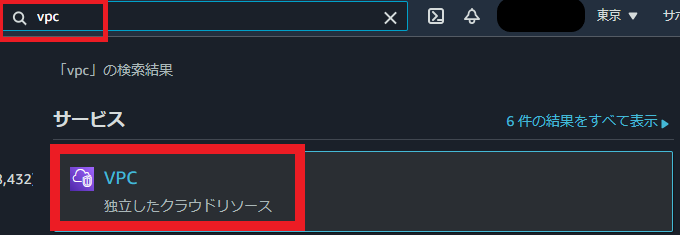
②VPCの管理画面にて左のメニューから「VPC ダッシュボード」を選択し、「VPCウィザードを起動」を選択する。
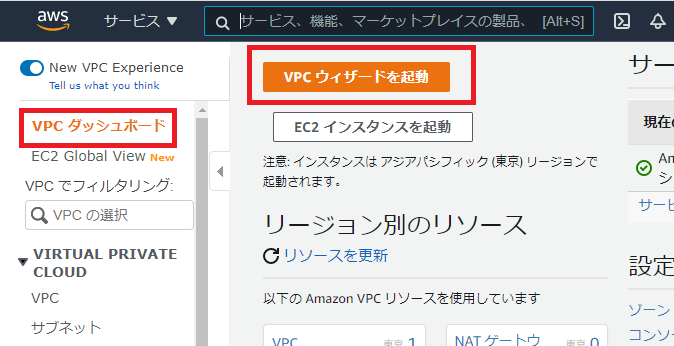
③VPC 設定の選択が表示されるので、「1個のパブリックサブネットを持つVPC」を選択後、画面右下の「選択」を選択する。
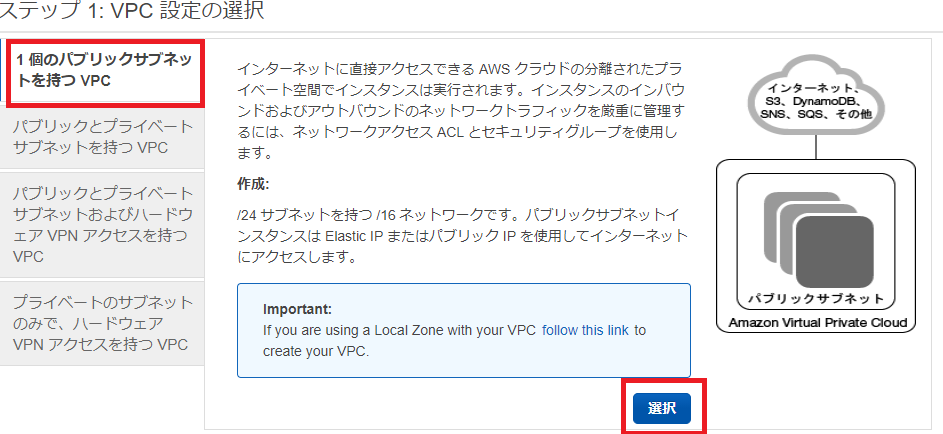
| 設定項目 | 設定値 |
|---|---|
| IPv4 CIDR ブロック | 10.0.0.0/16 |
| IPv6 CIDR ブロック | IPv6 CIDR ブロックなし |
| VPC 名 | vpc-linux |
| パブリックサブネットのIPv4 CIDR | 10.0.0.0/24 |
| アベイラビリティーゾーン | ap-northeast-1a |
| サブネット名 | パブリックサブネット-linux |
④上記の設定を入力し(記載の無い分はデフォルトのまま)、「VPCの作成」を選択する。
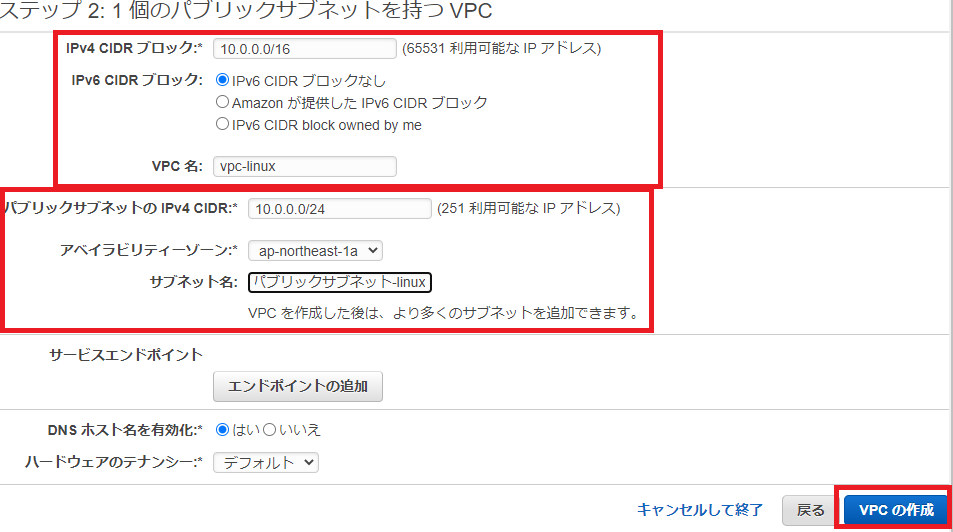
インスタンスを作成
①VPCとサブネットを作成した時と同じく、画面上部のコンソールから「EC2」を検索する。
②EC2の管理画面が表示されるので左のメニューから「インスタンス」を選択し、画面右上の「インスタンス起動」を選択する。
③AMIの選択画面にて一番上の「Amazon Linux 2」を選択し、インスタンスタイプの選択で無料利用枠の対象である「t2.micro」を選択し、画面右下の「インスタンスの詳細の設定」を選択する。
| 設定項目 | 設定値 |
|---|---|
| ネットワーク | vpc-linux |
| サブネット | パブリックサブネット-linux |
| 自動割り当てパブリックIP | 有効 |
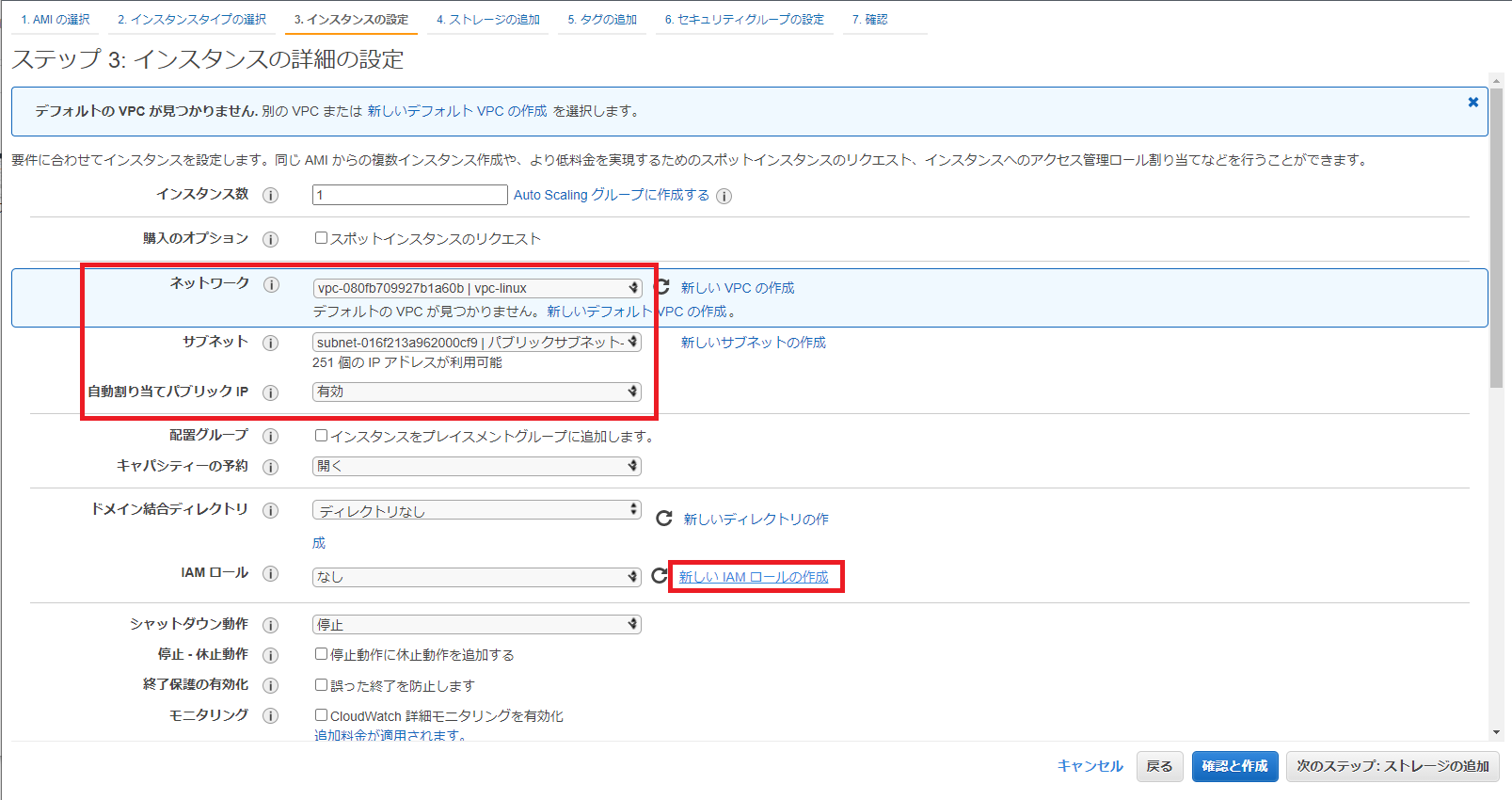
④上記の設定を入力し、IAM ロールの横の「新しいIAMロールの作成」を選択する。
⑤「新しいIAMロールの作成」を選択すると、IAMロールの管理画面が開かれるので画面右上の「ロールを作成」を選択する。
⑥ユースケースの選択にて「EC2」を選択した後、画面右下の「アクセス権限」を選択する。
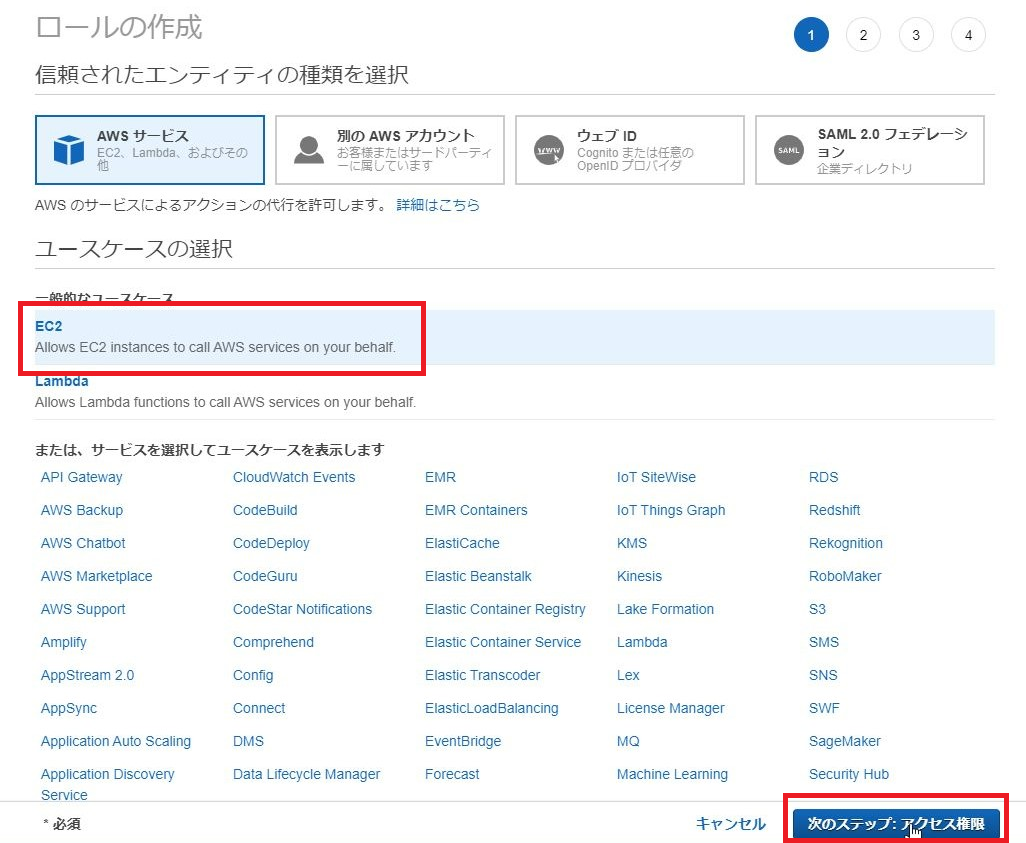
⑦ポリシーを付与するために検索欄から「SSM」を入力し、「AmazonSSMManagedInstanceCore」を選択し、「タグ」を選択する。
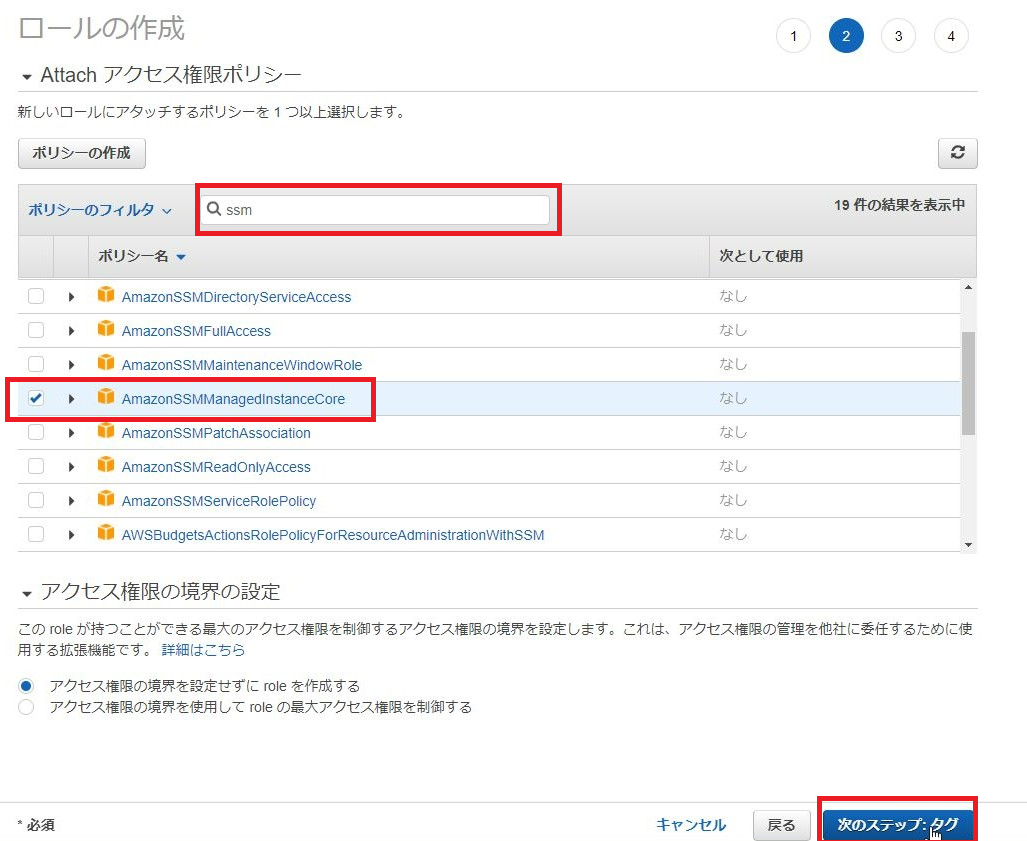
⑧タグの追加は何もせず次に進み、ロール名に「ssm-ec2-linux-server」、ロールの説明に「-」を入力し、「ロールの作成」を選択する。
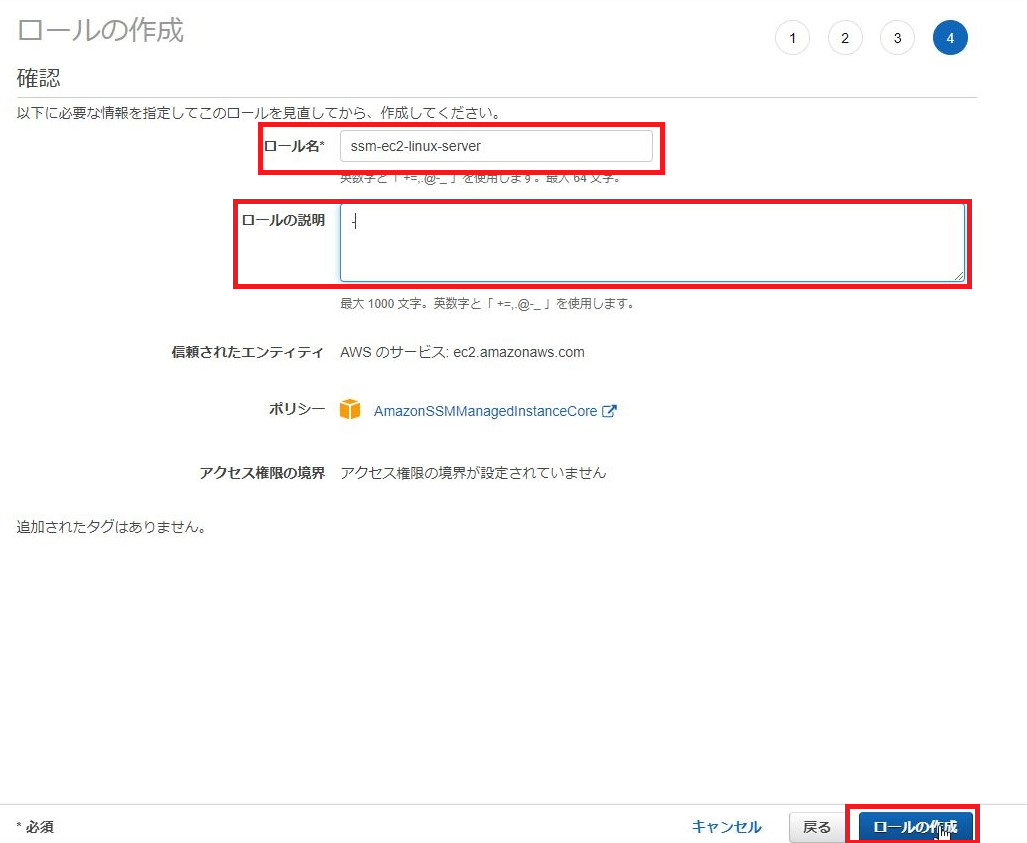
⑨インスタンスの詳細の設定に戻り、IAMロールの更新部分(ページの更新は一からインスタンスの作成をする羽目になるので厳禁!!)をクリックすると、先ほど作成したIAMロールが出てくるので、「ssm-ec2-linux-server」を選択し、「ストレージの追加」を選択する。
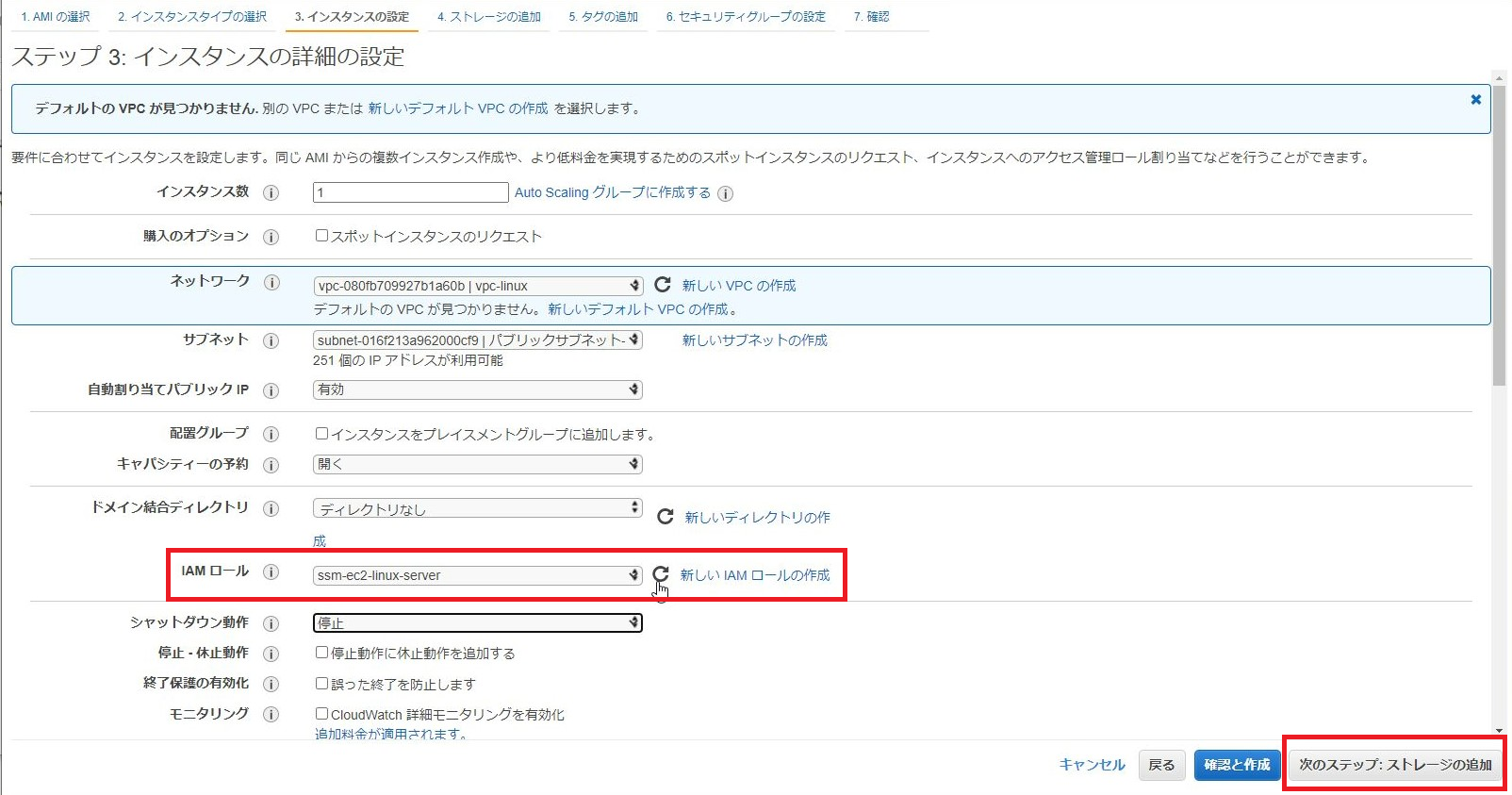
⑩ストレージの追加では何もせずに「タグの追加」を選択し、タグの設定でキー「Name」値「ec2-linux-server」を入力し、「セキュリティグループの設定」を選択する。
⑪「新しいセキュリティグループを作成する」を選択、セキュリティグループ名「application」説明「application」と入力し、ルールは何もない状態で「確認と作成」を選択する。
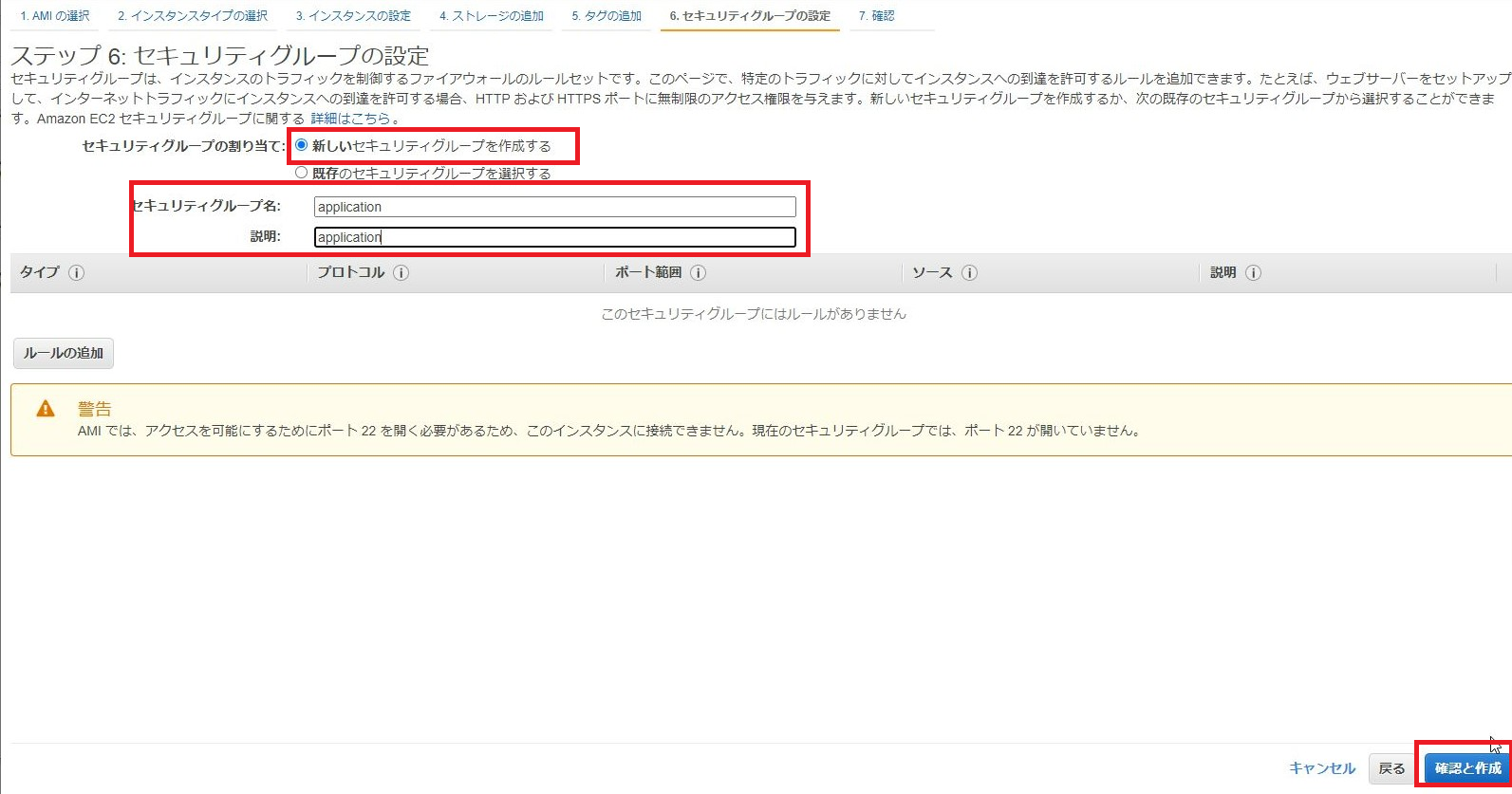
⑫インスタンスの設定を確認後、起動を選択すると以下の画面が表示されるので、「キーペアなしで続行」を選択した状態で下にチェックを入れ、インスタンスの作成を行う。
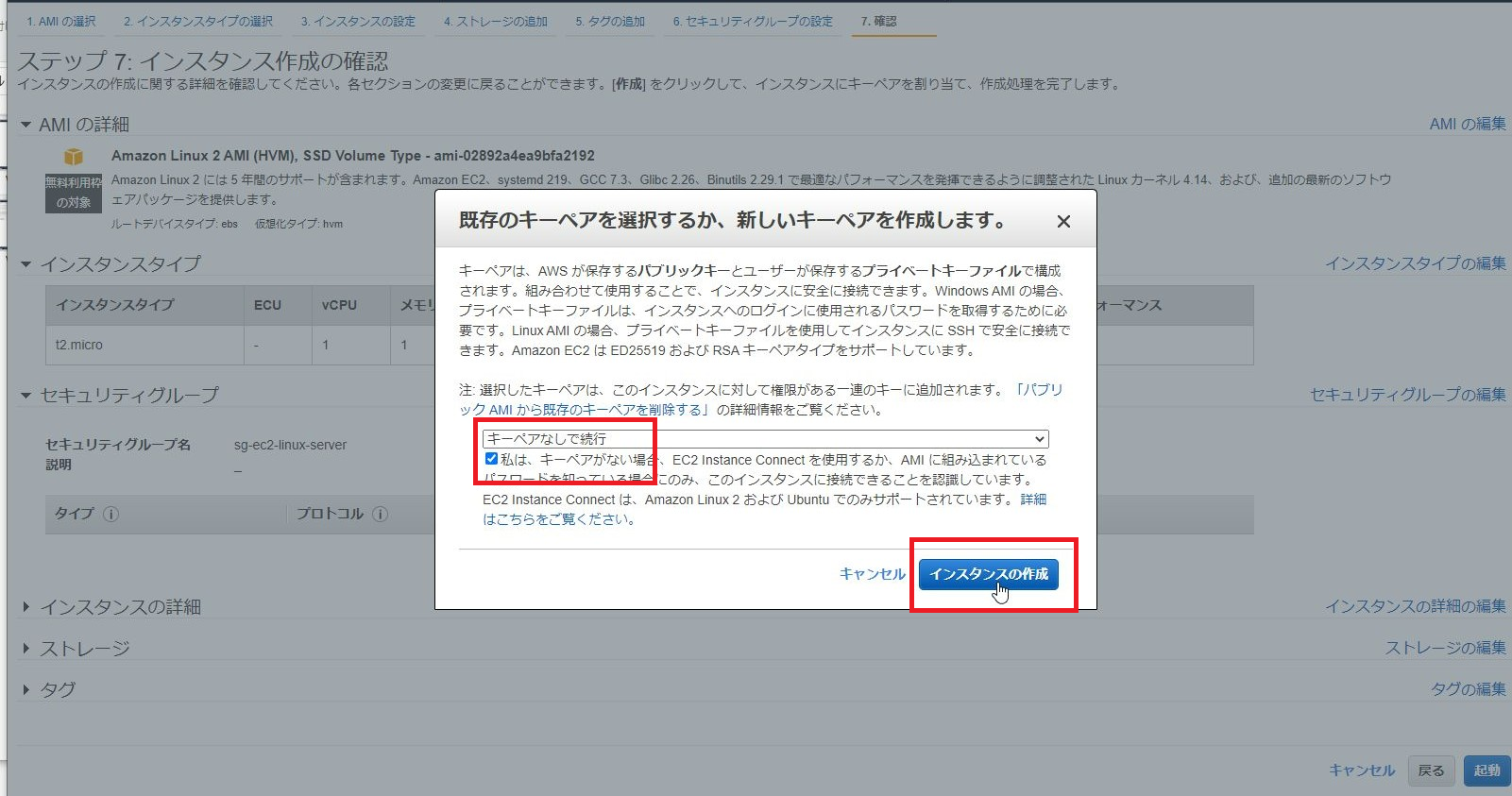
Session Managerで接続する
SSH接続ではなく、Session Managerで接続するメリットはwatanabe.tさんの記事がとても参考になります。
→【まだEC2のSSHで消耗してるの?】AWS Systems Manager Session Managerのススメ
①EC2の管理画面を開き左のメニューから「インスタンス」を選択後、先ほど作成した「ec2-linux-server」を選択し、画面上部の「接続」を選択する。

②以下の画面が表示されるので、「セッションマネージャー」を選択後、「接続」を選択する。
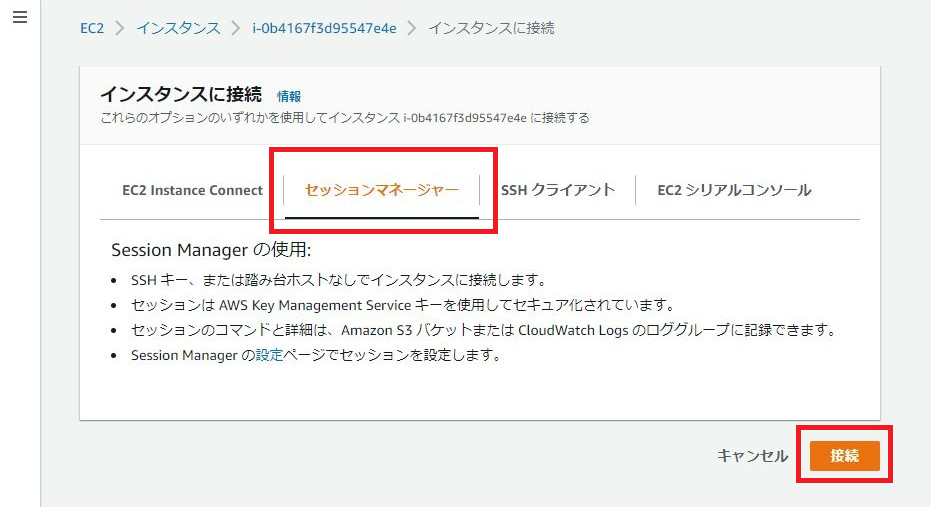
③以下の画面が表示されると成功です!!
思いっきりLinuxの練習に励んでください!!
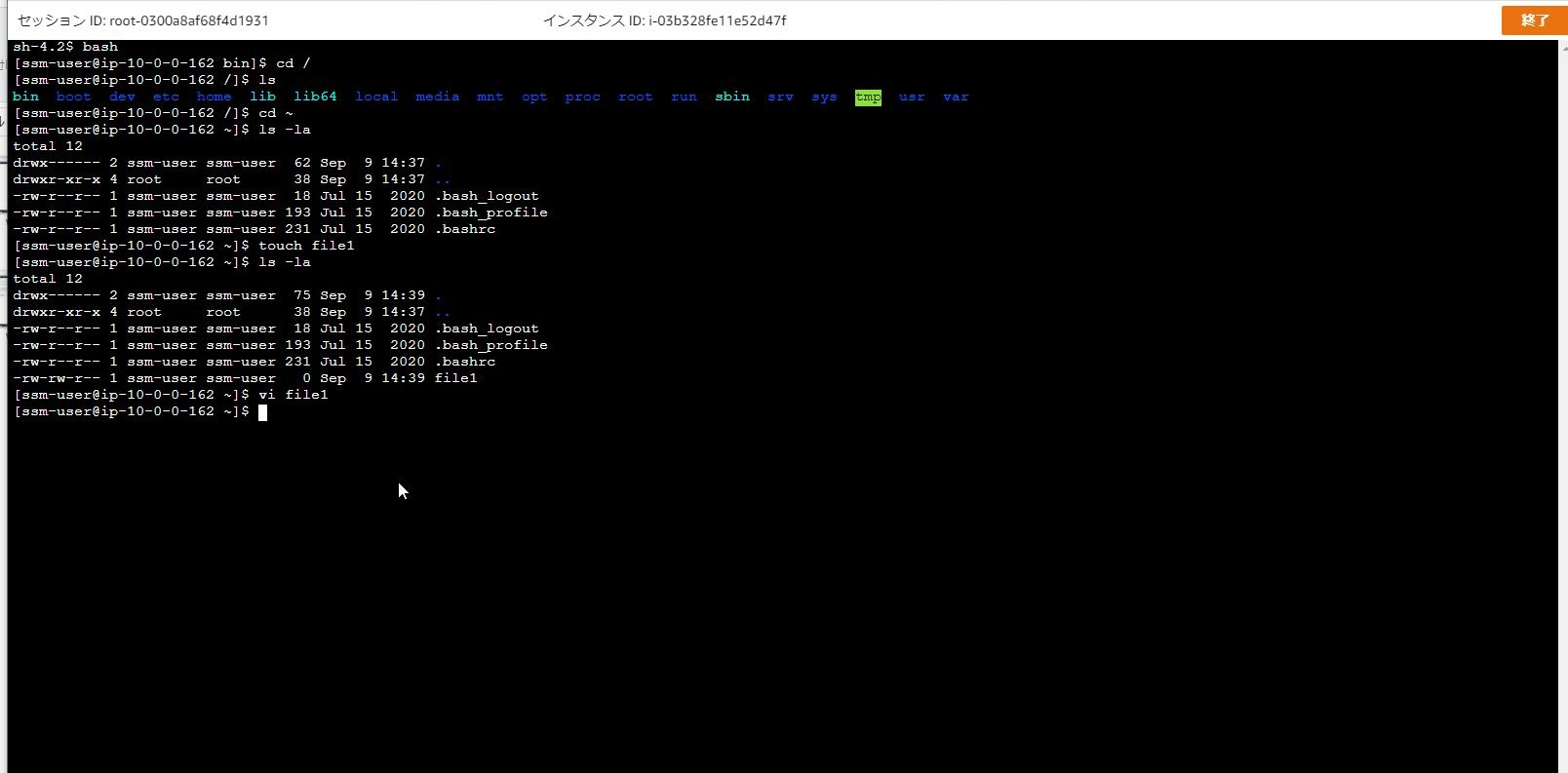
インスタンスを新しく作り直す(削除→新規でインスタンス作成)
Linuxの練習でファイルやフォルダがごちゃごちゃになってしまい、新しいサーバーで練習したいと思っても大丈夫です。
既存のサーバーを削除し、再び新規インスタンス作成することで新しいサーバーを簡単に用意できます。
①対象のインスタンスを選択後、画面上部の「インスタンスの状態」から「インスタンスを終了」を選択する。

②以下の画面が表示されるので、「終了」を選択する。
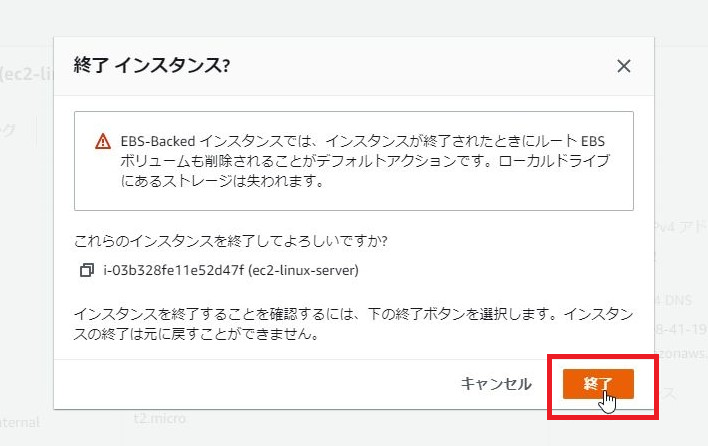
③しばらくするとインスタンスが削除されるので確認が出来たら、インスタンスを作成に戻り新しいサーバーを作り直してください(IAMロールは作成する必要はありませんが、「ec2-linux-server」を忘れず付与して下さい)。
おわりに
これでいつでもどこでも気軽にLinuxの練習を行えますね!
出来る限りPCにソフトをインストールしたくない方に特におすすめのLinux練習環境の準備方法でした。










